
【iPhone】クレジットカードの登録方法&できないときの3つの対処法を解説!
いつも使用しているクレジットカードをiPhoneに登録しておけば、お店やオンラインでの決済をスマートにできて便利です。
この記事では、iPhoneにクレジットカードを登録する方法と登録できないときの対処法を解説していきます。
「iPhoneでクレカ決済したいけど、方法が分からない」という方は、ぜひ参考にして下さい♪
- 「設定」アプリを開き、画面上のユーザー名(Apple ID)をタップする。
- 「支払いと配送先」と「お支払い方法を追加」をタップする。
- 「クレジット/デビットカード」にチェックを入れ、クレジットカード番号・有効期限・セキュリティコードを入力する。
- 必要情報を入力したら「完了」をタップする。
Contents[OPEN]
- 1【iPhone】クレジットカードを登録する2つのメリット
- 2【iPhone】クレジットカードの登録方法
- 3【iPhone】クレジットカードを登録できないときの3つの対処法
- 4【iPhone】Apple Payでクレジットカード情報を登録する方法
- 5【iPhone】Apple Payのクレジットカードが登録できないときの6つの対処法
- 5.1Apple Payに対応しているカードか確認
- 5.2iPhoneがApple Payに対応しているかチェック
- 5.3iPhoneに設定している国や地域に誤りがないか確認
- 5.4有効期限に余裕のあるカードへ変更
- 5.5登録したカードを一度削除する
- 5.6Apple Payのシステム状況を調べる
- 6【iPhone】Suicaにクレジットカードが登録できないときの2つの原因
- 7【iPhone】クレジットカードが登録できないときの基本的な対処法
- 7.1iPhoneを再起動する
- 7.2iOSを最新版にアップデート
- 7.3アプリを完全に終了させる
- 7.4iPhoneの空き容量を増やす
- 7.5機内モードがオンになっていないか確認
- 7.6モバイル通信を許可しているか確認
- 7.7Wi-Fiでクレジットカードを登録してみる
- 8iPhoneにクレジットカードを登録してスマートに買い物を楽しもう!
【iPhone】クレジットカードを登録する2つのメリット
まずは、iPhoneにクレジットカードを登録する2つのメリットを確認しましょう。
- Apple IDなら商品購入に便利
- Apple Payなら電子決済に便利
Apple IDなら商品購入に便利
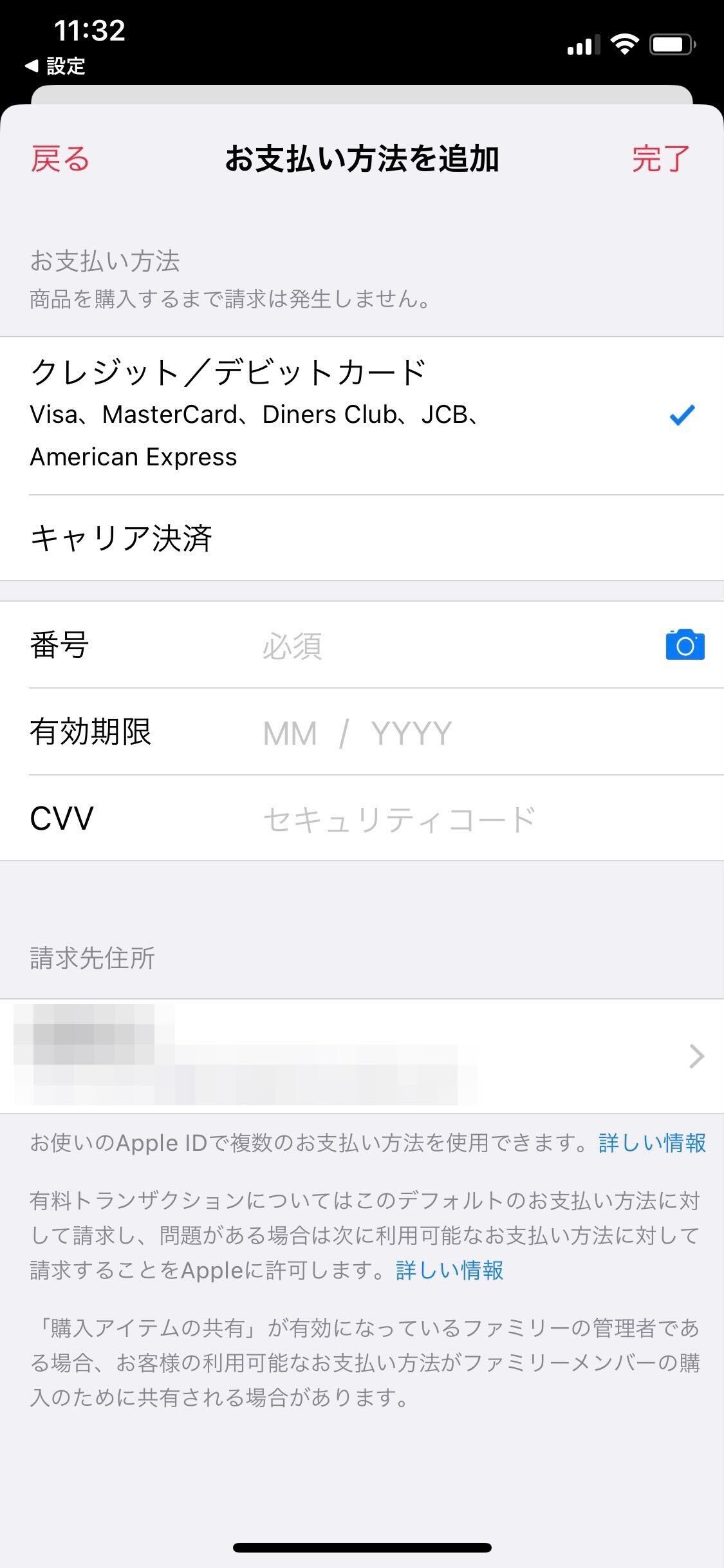
Apple IDにクレジットカードを登録しておけば、App StoreやiTunes Storeなどで商品を購入するときに便利です。
Apple IDに支払い情報や請求先の氏名・住所を登録しておくと、決済時にカード情報や個人情報が自動的に入力されるので、入力の手間が省けます。
Apple Payなら電子決済に便利
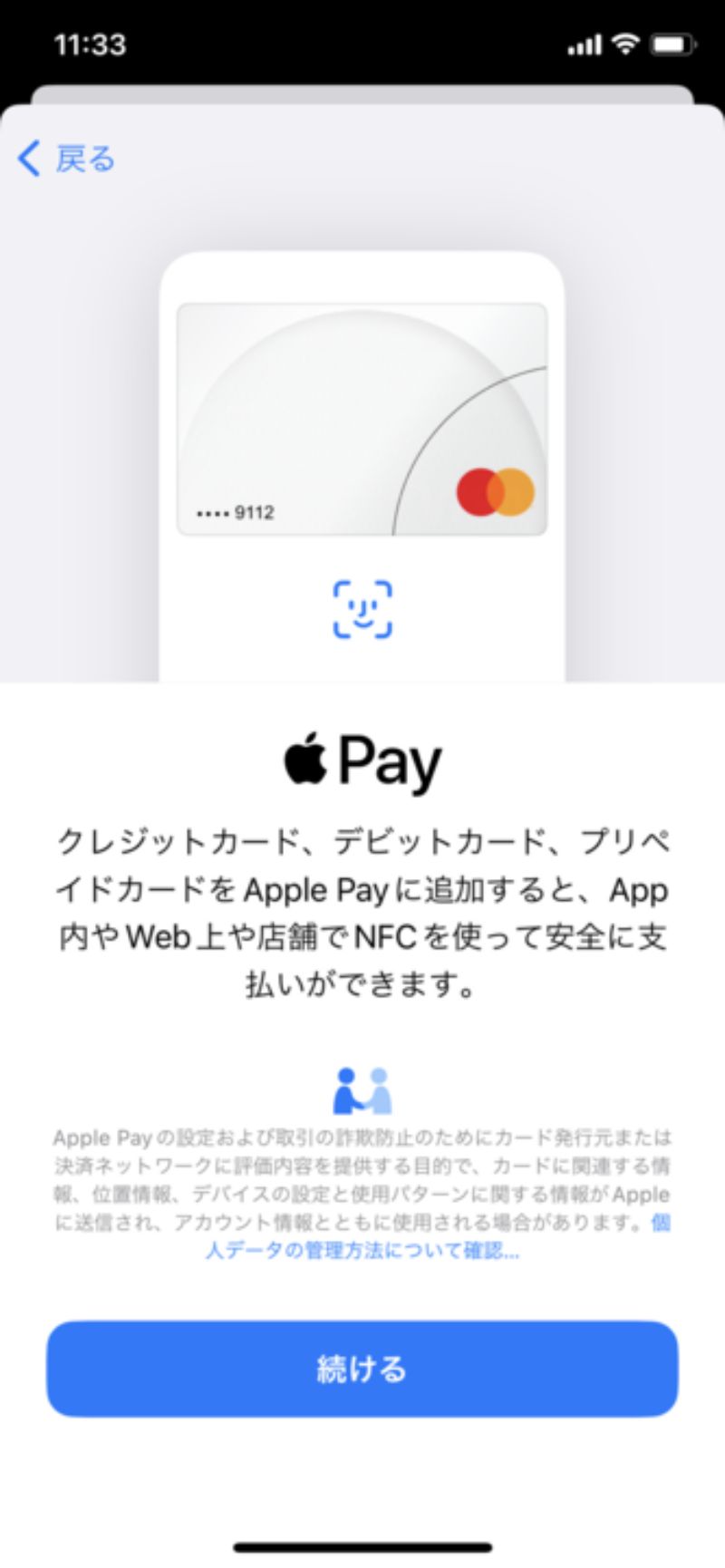
Apple Payにクレジットカードを登録しておけば、電子決済をおこなうときに便利です。
実店舗での決済でApple Payを使えば、レジでお財布の中から現金やクレジットカードを取り出す必要がなくなり、スマホをかざすだけで決済できるので、支払いに手間や時間はかかりません。
また、Apple PayはAmazonや楽天などのネット通販でも使用できます。
クレジットカードで決済する場合、決済画面で現物のクレジットカードを見ながらカード番号やセキュリティコード、カード名義、有効期限を入力する必要がありますが、Apple Payにクレジットカードを登録しておけばその必要はありません。
決済方法を選択するとき、Apple Payを選択するだけで決済が終わるのでとても便利です。
【iPhone】クレジットカードの登録方法
iPhoneのApple IDに、クレジットカード情報を登録するときの操作手順は、以下の通りです。
ホーム画面の「設定」アプリを開いたら、一番上に表示されているユーザー名(Apple ID)をタップします。
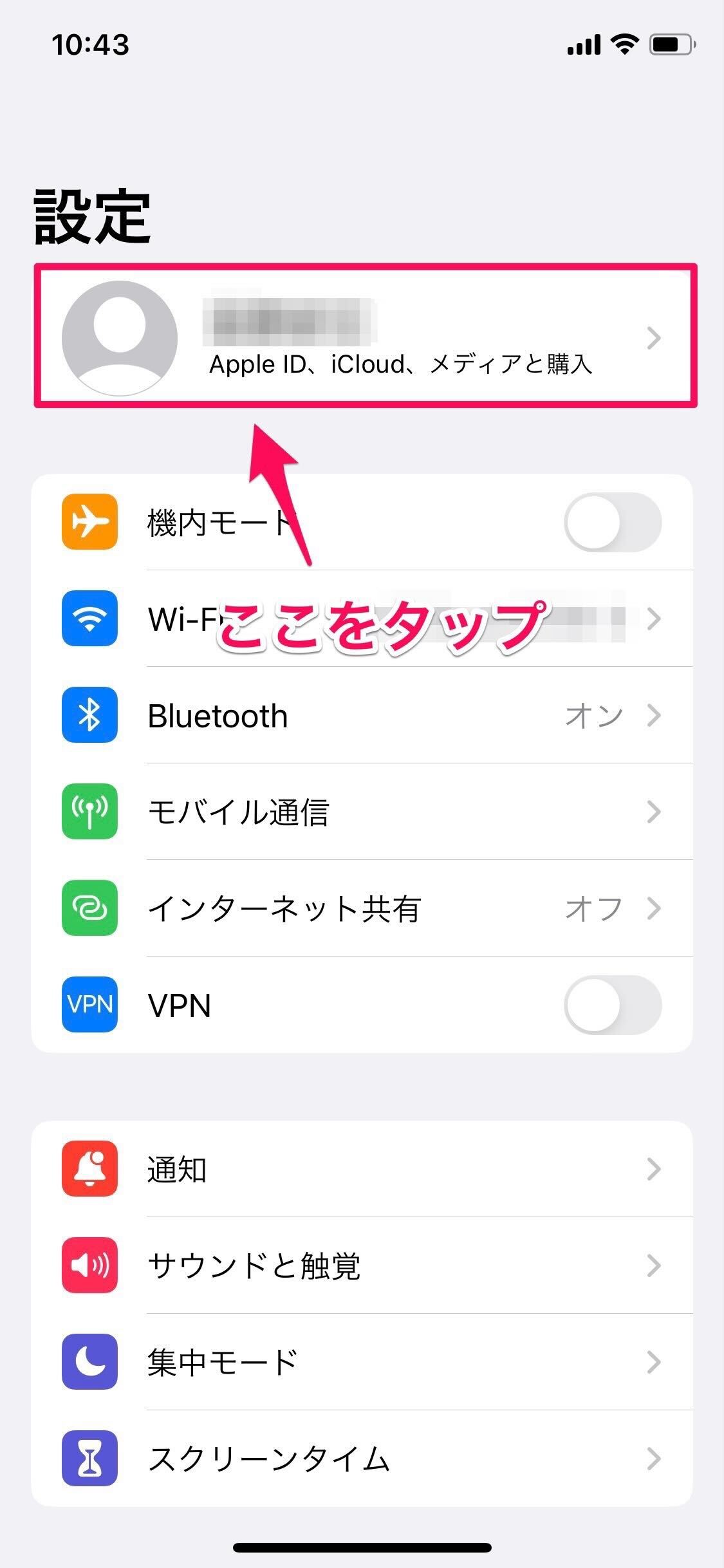
「支払いと配送先」をタップしましょう。
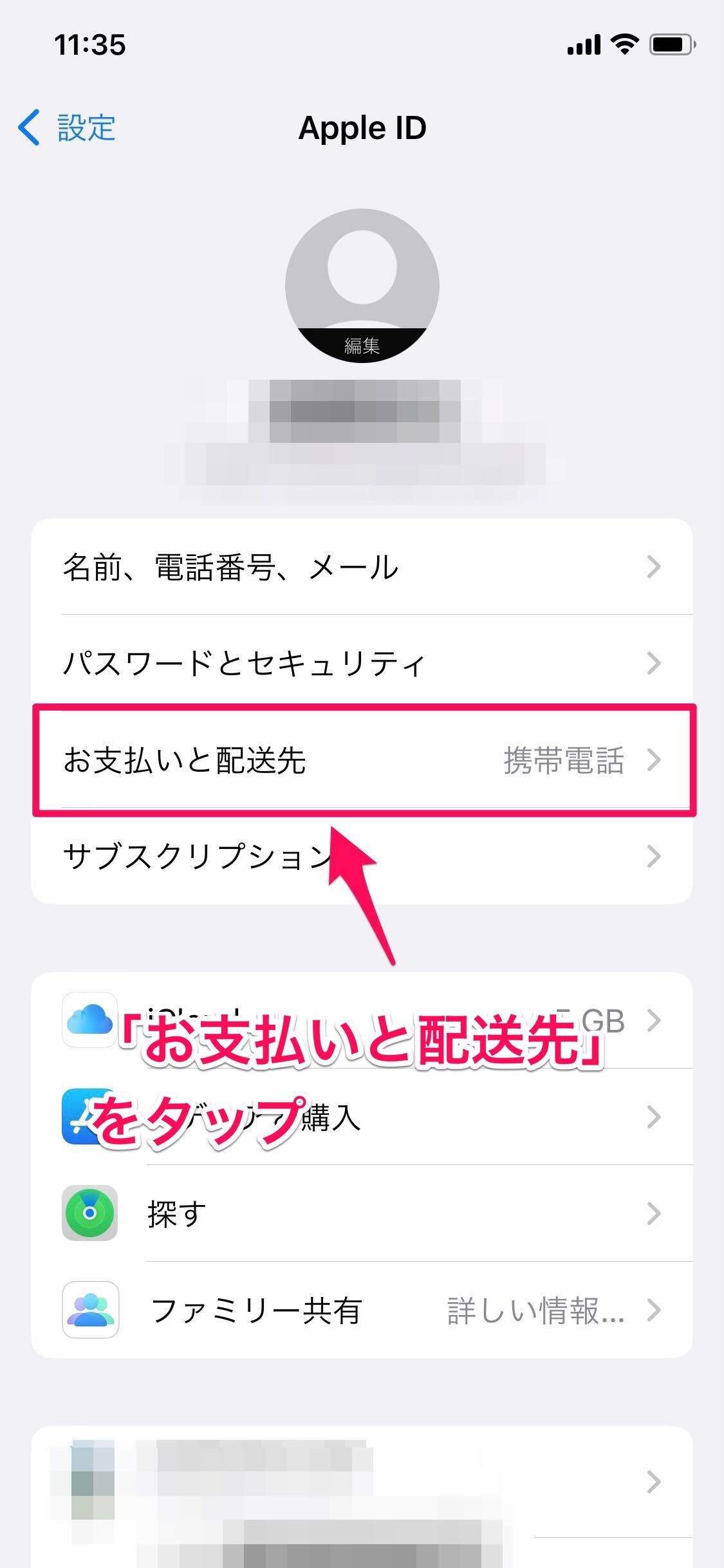
「お支払い方法を追加」をタップして下さい。
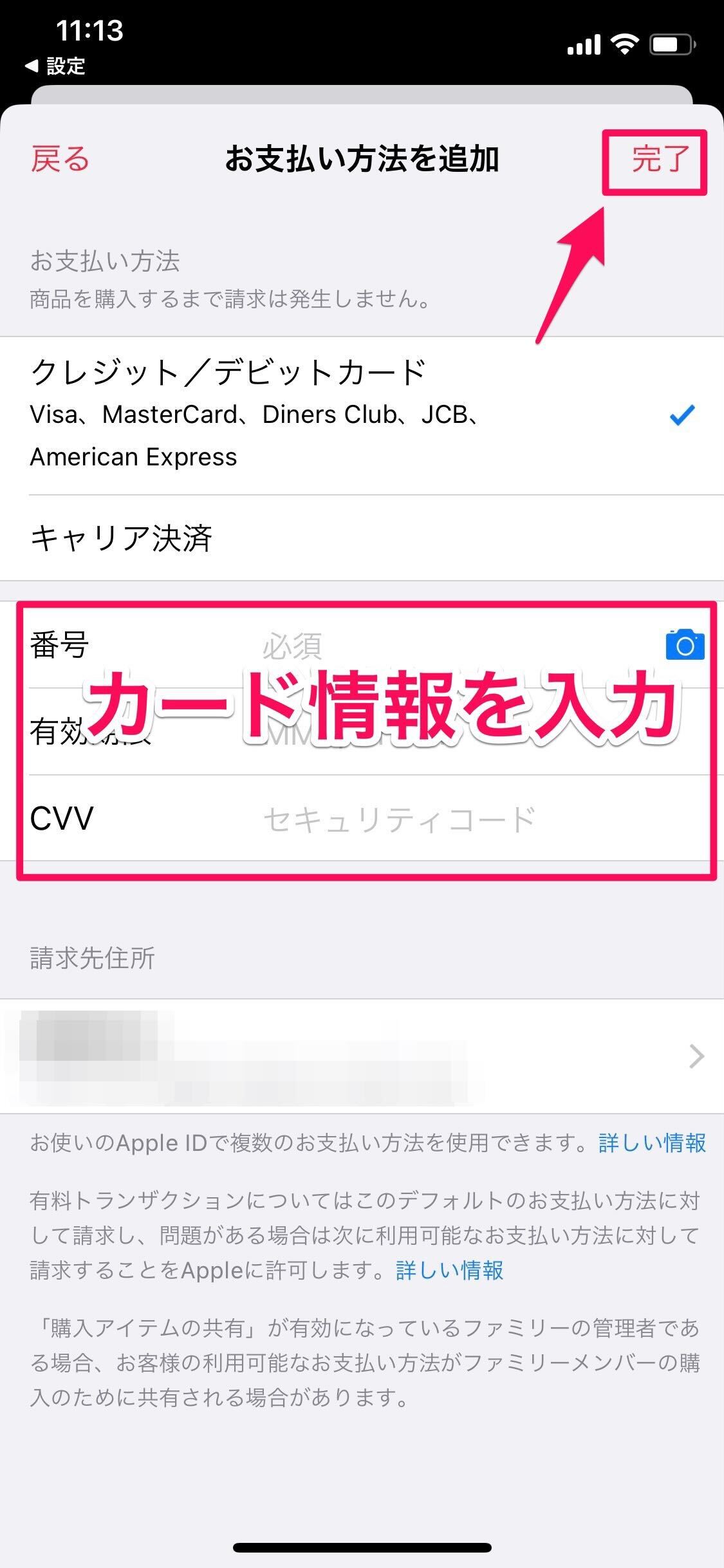
「クレジット/デビットカード」にチェックを入れて、クレジットカードの番号、有効期限、セキュリティコードを入力しましょう。
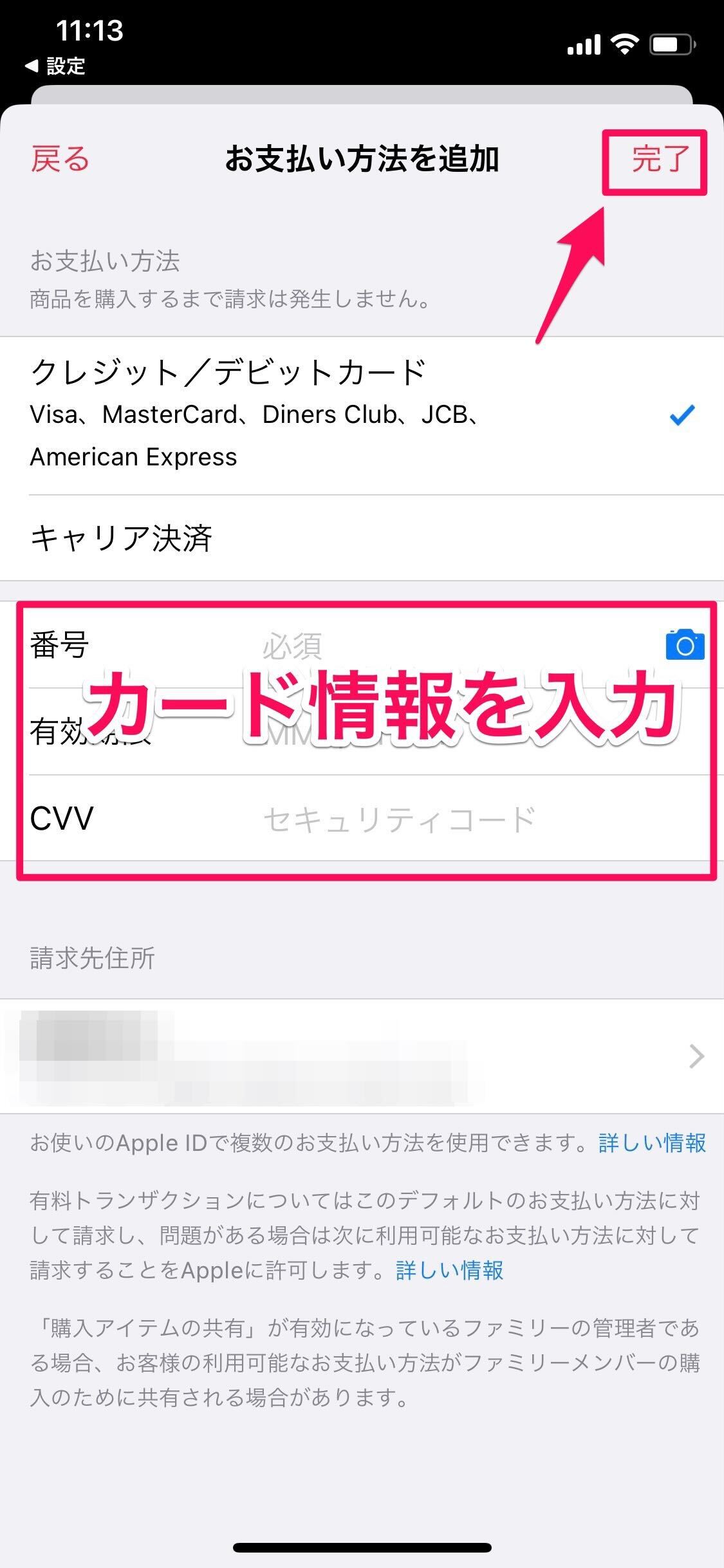
最後に、氏名や住所など必要な情報を入力して「完了」をタップして下さい。
すでに登録済みのクレジットカード情報を変更する場合も、同じように「お支払方法を追加」をタップし、登録されている情報を編集します。